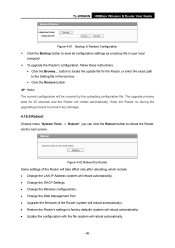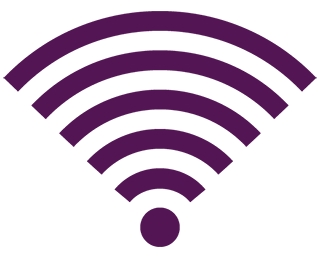เมื่อคอมพิวเตอร์ของคุณสูญเสียการเข้าถึงอินเทอร์เน็ตเว็บไซต์ต่างๆจะหยุดเปิดในเบราว์เซอร์และข้อผิดพลาดต่างๆจะปรากฏขึ้น - ขอแนะนำให้ดำเนินการแก้ไขปัญหา ดังนั้นจากการวินิจฉัยข้อผิดพลาดต่างๆจึงอาจปรากฏขึ้นได้ หนึ่งในข้อผิดพลาดเหล่านี้: "Windows ไม่สามารถติดต่ออุปกรณ์หรือทรัพยากร (เซิร์ฟเวอร์ DNS หลัก)" ใน Windows 10, Windows 8 (8.1) และ Windows 7 จากคำอธิบายนั้นเป็นที่ชัดเจนแล้วว่าปัญหาเกี่ยวข้องกับ DNS อย่างใดอย่างหนึ่ง ไม่มีการเชื่อมต่อกับเซิร์ฟเวอร์ DNS ซึ่งลงทะเบียน (หรือกำหนดโดยอัตโนมัติ) ในคุณสมบัติของการเชื่อมต่ออินเทอร์เน็ตของเรา
เนื่องจาก DNS เหล่านี้ใน Windows อินเทอร์เน็ตมักจะหยุดทำงานและเกิดความล้มเหลวหลายอย่าง การเชื่อมต่ออินเทอร์เน็ตผ่าน Wi-Fi หรือผ่านสายเคเบิลเครือข่ายดูเหมือนจะใช้งานได้การเชื่อมต่อถูกสร้างขึ้นไม่มีข้อผิดพลาดและไซต์ในเบราว์เซอร์ไม่เปิดขึ้น ทำการวินิจฉัย - เราได้รับข้อผิดพลาดที่เกี่ยวข้องกับการทำงานของเซิร์ฟเวอร์ DNS นอกจากนี้ไม่จำเป็นต้องเป็นข้อผิดพลาดที่กล่าวถึงในบทความนี้ เป็นเรื่องปกติมากที่จะเห็นข้อผิดพลาดเซิร์ฟเวอร์ DNS ไม่ตอบสนอง เราสามารถพูดได้ว่าปัญหาเหล่านี้เป็นปัญหาเดียวกันและการแก้ปัญหาจะเหมือนกันโดยประมาณ เพื่อให้เข้าใจปัญหาได้ดีขึ้นฉันจะพูดคุยสั้น ๆ เกี่ยวกับเซิร์ฟเวอร์ DNS พวกเขาทำงานที่สำคัญมาก - พวกเขาแปลงที่อยู่ไซต์ที่เราคุ้นเคยให้เป็นที่อยู่ IP หลังจากนั้นเบราว์เซอร์ก็โหลดไซต์แล้ว หากเซิร์ฟเวอร์ DNS ไม่ทำงานดังนั้นเบราว์เซอร์จะไม่สามารถเข้าถึงไซต์ได้เนื่องจากไม่สามารถค้นหาที่อยู่ IP ที่ตั้งอยู่ได้ โดยปกติเราจะได้รับการตั้งค่า DNS โดยอัตโนมัติจาก ISP และใช้เซิร์ฟเวอร์ของพวกเขา คุณสามารถเปลี่ยนการตั้งค่าเหล่านี้ด้วยตนเอง ตัวอย่างเช่นลงทะเบียนที่อยู่ของเซิร์ฟเวอร์ DNS สาธารณะของ Google อย่างไรก็ตามนี่เป็นหนึ่งในวิธีแก้ปัญหาที่ได้ผลที่สุด
นี่คือลักษณะของข้อผิดพลาดอันเป็นผลมาจากการวินิจฉัยเครือข่าย Windows:

ข้อผิดพลาดต่างๆเกี่ยวกับ DNS จะปรากฏในเบราว์เซอร์หรือข้อความที่ไม่สามารถสร้างการเชื่อมต่อกับไซต์ได้ไม่พบที่อยู่ IP ของเซิร์ฟเวอร์เป็นต้นใน Chrome อาจมีรหัสข้อผิดพลาด DNS_PROBE_FINISHED_BAD_CONFIG

แต่มันไม่สำคัญ ปัญหานั้นชัดเจนและจะทำอย่างไรกับมันก็ชัดเจนเช่นกัน
แนวทางแก้ไขข้อผิดพลาดในการสื่อสารกับเซิร์ฟเวอร์ DNS หลักใน Windows
1 ฉันขอแนะนำให้คุณรีสตาร์ทคอมพิวเตอร์และเราเตอร์ก่อนเสมอ ถอดปลั๊กเราเตอร์และเปิดเครื่องอีกครั้งหลังจากผ่านไปสักครู่ บางทีข้อผิดพลาดอาจหายไปและคุณจะไม่ต้องเสียเวลาและกังวลกับโซลูชันอื่น ๆ 2 คุณต้องลงทะเบียนที่อยู่แบบคงที่ของเซิร์ฟเวอร์ DNS จาก Google ฉันขอแนะนำให้ทำเช่นนี้แม้ว่าทุกอย่างจะเหมาะกับคุณและไม่มีปัญหาก็ตาม ตามที่แสดงในทางปฏิบัติเซิร์ฟเวอร์ DNS สาธารณะของ Google ทำงานได้เสถียรและเร็วกว่าเซิร์ฟเวอร์ของผู้ให้บริการอินเทอร์เน็ต ข้อมูลเพิ่มเติมเกี่ยวกับเซิร์ฟเวอร์สาธารณะเหล่านี้มีอยู่ที่ลิงก์ที่ฉันทิ้งไว้ในตอนต้นของบทความเราจำเป็นต้องเปิดหน้าต่าง "Network Connections" ใน Windows 10/8/7 สามารถทำได้หลายวิธี ตัวอย่างเช่นผ่านแผงควบคุมและพารามิเตอร์ แต่มีวิธีแก้ปัญหาสากลวิธีหนึ่ง - กดคีย์ผสม Win + R คัดลอกคำสั่ง ncpa.cpl และดำเนินการโดยกด Ok จากนั้นคลิกขวาที่อะแดปเตอร์ที่เรามีการเชื่อมต่ออินเทอร์เน็ตและเปิด "Properties"

จากนั้นเปิดคุณสมบัติ "IP เวอร์ชัน 4 (TCP / IPv4)" และเขียนที่อยู่ DNS ในช่องที่เหมาะสม: 8.8.8.8 และ 8.8.4.4

หลังจากคลิกที่ Ok ระบบจะ "คิด" เล็กน้อยและทุกอย่างจะทำงานได้ หากไซต์ไม่เริ่มเปิดขึ้นให้รีสตาร์ทคอมพิวเตอร์ของคุณ
3 เริ่ม / เริ่มบริการไคลเอ็นต์ DNS ใหม่ Windows มีบริการที่จัดการ DNS ไม่น่าเป็นไปได้ว่าปิดใช้งาน แต่จำเป็นต้องตรวจสอบ ในเวลาเดียวกันรีสตาร์ทสามารถเปิดบริการผ่านแผงควบคุมผ่านการค้นหาใน Windows 10 หรือโดยเรียกใช้คำสั่ง services.msc ในหน้าต่าง Run (คุณสามารถเปิดได้โดยใช้แป้นพิมพ์ลัด Win + R)
คลิกขวาที่บริการ "DNS Client" และเลือก "Restart" เรายืนยันการรีสตาร์ท และหากปิดใช้งานในตอนแรกให้เลือก "เรียกใช้" คุณยังสามารถเปิดคุณสมบัติและหยุดบริการแล้วเริ่มใหม่อีกครั้ง

บ่อยครั้งที่บริการไคลเอ็นต์ DNS ไม่สามารถเริ่มต้นใหม่ได้ รายการเมนูไม่ทำงาน ตอนนี้ฉันมีปัญหาเดียวกันแม้ว่าทุกอย่างจะได้ผลมาก่อน (ภาพหน้าจอด้านบนมาจากบทความเก่า) เหตุผลคืออะไร - ยังไม่รู้
ในกรณีนี้ให้เรียกใช้ Command Prompt หรือ Windows PowerShell (คุณสามารถเริ่มแป้นพิมพ์ลัด Windows + X) ในฐานะผู้ดูแลระบบและเรียกใช้คำสั่งต่อไปนี้:
ipconfig / flushdns
ipconfig / registerdns
รีเซ็ต netsh winsock
รีบูตระบบของคุณ
4 คุณยังสามารถรีเซ็ตเครือข่ายทั้งหมดได้ ฉันได้เขียนคำแนะนำแยกต่างหากในหัวข้อนี้แล้ว:- รีเซ็ตการตั้งค่าเครือข่ายใน Windows 10
- การรีเซ็ตการตั้งค่าเครือข่าย TCP / IP และ DNS ใน Windows 7
โดยเฉพาะอย่างยิ่งโปรแกรมป้องกันไวรัส Avast ส่วนประกอบหนึ่งของมันเปลี่ยนการตั้งค่าเครือข่ายและ Windows ไม่สามารถติดต่อกับเซิร์ฟเวอร์ DNS การปฏิบัติแสดงให้เห็นว่าการปิดใช้งานโปรแกรมป้องกันไวรัสไม่ได้ช่วยอะไร คุณต้องลบออกทั้งหมด จากนั้นคุณสามารถติดตั้งได้อีกครั้งเฉพาะในระหว่างขั้นตอนการติดตั้งให้เลือกส่วนประกอบหลัก (ไม่มี VPN ตัวกรองการรับส่งข้อมูลเครือข่ายบางประเภท ฯลฯ )
ฉันคิดว่าโซลูชันเหล่านี้บางส่วนน่าจะช่วยกำจัดข้อผิดพลาดนี้ได้ หากทุกอย่างได้ผลโปรดแจ้งให้เราทราบในความคิดเห็น เขียนสิ่งที่ช่วยได้จริงและหลังจากนั้นคุณพบข้อผิดพลาดนี้ หากไม่ช่วยให้ถามคำถาม